Objevuje se vám na vašem počítači na krátký okamžik okno příkazového řádku, které se vzápětí samo zavře? Nejste sami. Toto okno se otevírá a zavírá tak rychle, že může trvat i několik dní, než si člověk vůbec uvědomí, že se jedná o příkazový řádek. Problém je v tom, že v dnešní době, kdy dochází k mnoha bezpečnostním incidentům a podvodům, to může průměrného uživatele vyděsit. Možná jste nainstalovali aplikaci, která obsahovala spyware. Možná má někdo přístup k vaší webové kameře a pravidelně vás fotografuje. Nebo je to možná jen ovladač zvuku od HP. Je ale také pravděpodobné, že pokud jste v nedávné době nenavštěvovali podezřelé webové stránky, jedná se o planý poplach. Abyste si byli jisti, musíte zjistit, proč se okno příkazového řádku opakovaně objevuje. Bude to vyžadovat trochu času, ale čas je jediná překážka.
Vyřaďte falešné poplachy
Zatím předpokládáme, že se jedná skutečně o okno příkazového řádku. Ve skutečnosti to ale může být něco jiného. Někdy, pokud máte otevřeno více aplikací, jedna přes druhou, může se stát, že jedna z nich „blikne“ a dočasně se dostane do popředí. Může se stát, že pracujete v prohlížeči, a v tu chvíli se náhle aktivuje okno aplikace běžící na pozadí a rychle zase zmizí. Pokud se to děje, bude to příliš rychlé, než si stihnete uvědomit, o jaké okno se jedná. V takovém případě jde ale o falešný poplach, který musíme vyloučit.
Pro vyloučení falešných poplachů, sledujte, které aplikace jsou spuštěny ve chvíli, kdy k tomu dochází. Ze zkušenosti víme, že se to nejčastěji stává u aplikací, které často posílají upozornění, například u aplikací pro zasílání zpráv. Zkuste změnit velikost okna aplikace, která by podle vás mohla být viníkem. Zmenšete ho nebo udělejte užší než obvykle. Když se příště okno objeví a zase zmizí, uvidíte alespoň, jakou velikost okna má. Pokud bude odpovídat vámi změněné velikosti, nalezli jste zdroj problému.
Eliminujte aktualizace aplikací
Aplikace pro Windows se samy od sebe neaktualizují. Jedná se vždy o manuální proces. Pokud jste v nedávné době aktualizovali nějakou aplikaci, je možné, že se nenainstalovala správně. Je také možné, že se nová verze aplikace snaží spustit nějaký proces. Pokud jste ale žádnou aktualizaci nebo instalaci aplikace neprováděli, můžete tuto možnost vyloučit. Zde se ale musíte spolehnout na svou vlastní paměť. Pokud jste novou aplikaci nainstalovali, může to být příčina. To ale nemusí nutně znamenat, že je aplikace škodlivá, může se jednat i o chybu.
Prohlížeč událostí
Poté, co se okno objeví, otevřete Prohlížeč událostí. Zde je zaznamenáno vše, co se ve vašem systému děje. Rozbalte Protokoly systému Windows a prohlédněte si protokoly v sekcích Aplikace, Zabezpečení, Nastavení, Systém a Předávané události. Hledejte události, které se shodují s datem a časem, kdy se okno objevilo. Podívejte se na podrobnosti této události. Ty by měly napovědět, která aplikace okno otevřela.
Tímto způsobem zjistíte, která aplikace nebo proces je problémový. Je na vás, jak s touto informací naložíte. Nemůžeme vám říct, co přesně máte dělat, protože to závisí na konkrétní aplikaci. Pokud je příčinou systémový proces, musíte zjistit, co se děje. Dobrým místem, kde hledat, je Plánovač úloh. Windows má procesy, které je potřeba spouštět pravidelně nebo jen občas. Pokud se okno příkazového řádku zobrazuje příliš často, něco není v pořádku.
Zkontrolujte Naplánované úlohy
Otevřete aplikaci Plánovač úloh. Nejlépe hned poté, co se okno objeví. Podívejte se na poslední spuštěné úlohy. S vysokou pravděpodobností zjistíte, že se nějaká úloha opakovaně nedaří spustit.
Otevřete Plánovač úloh a rozbalte Knihovnu Plánovače úloh. Přejděte na Microsoft > Windows. Vyberte první složku a postupně projděte všechny, abyste zjistili, ve které z nich se nachází úloha, která se spouštěla přesně v okamžiku, kdy se okno objevilo. Protokol z Prohlížeče událostí vám pomůže zúžit okruh hledaných složek. Událost, která se shodovala se zobrazením okna, vám prozradí, která aplikace jej vyvolala. Vyhledejte v Plánovači úloh složku dané aplikace a podívejte se, zda nemá opakující se úlohu.
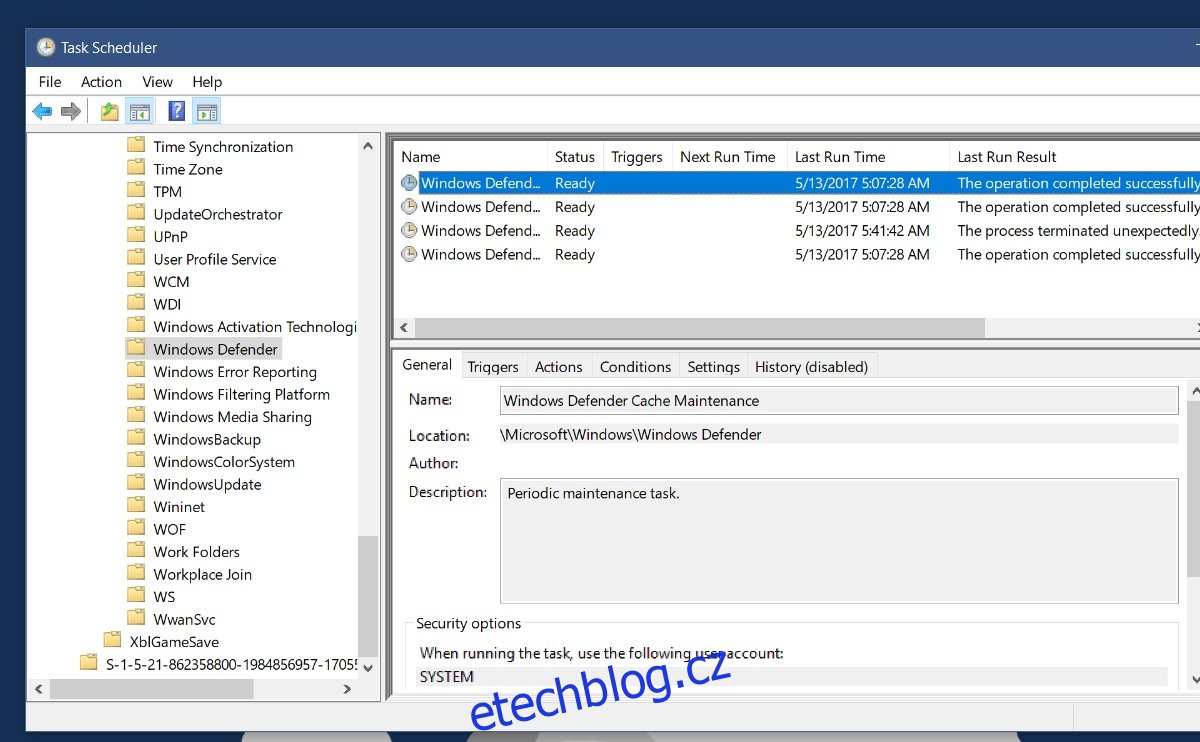
Zkontrolujte, proč se úloha spouští a zda se spouští úspěšně. Pokud se úlohu nedaří spustit, může to být důvod, proč se okno stále objevuje. Samozřejmě, může se jednat i o běžnou údržbu, které se není potřeba obávat.